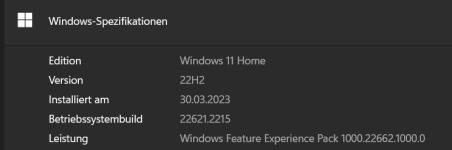Hallo!
Zum 2. Mal innerhalb der letzten 2 Monate leuchtet nun die VGA Debug LED an meinem Mainboard dauerhaft rot, wodurch sich auch mein PC nicht mehr starten lässt.
Dieses Mal wollte ich meinen PC mit Windows Update herunterfahren, wobei dann auf einmal die besagte LED ansprang und sich der PC nicht mehr starten ließ.
Beim ersten Mal vor ein paar Wochen entstand gleiches Problem bei einem einfachen Start des PCs. Hier hatte ich ihn zu einem Reparaturdienst gebracht, wo er einmal auseinander und wieder zusammen gebaut wurde und danach komischerweise bis jetzt tadellos funktionierte. Auch anspruchsvolle Games etc. waren kein Problem.
Zum 2. Mal innerhalb der letzten 2 Monate leuchtet nun die VGA Debug LED an meinem Mainboard dauerhaft rot, wodurch sich auch mein PC nicht mehr starten lässt.
Dieses Mal wollte ich meinen PC mit Windows Update herunterfahren, wobei dann auf einmal die besagte LED ansprang und sich der PC nicht mehr starten ließ.
Beim ersten Mal vor ein paar Wochen entstand gleiches Problem bei einem einfachen Start des PCs. Hier hatte ich ihn zu einem Reparaturdienst gebracht, wo er einmal auseinander und wieder zusammen gebaut wurde und danach komischerweise bis jetzt tadellos funktionierte. Auch anspruchsvolle Games etc. waren kein Problem.
Meine Komponenten
- Mainboard: MSI B450 Gaming Pro Carbon AC
- CPU: AMD Ryzen 5 2600 6x 3.40GHz So.AM4 BOX
- CPU-Kühler: EKL Ben Nevis Advanced Black RGB Tower Kühler
- GPU: KFA2 GeForce RTX 2080 OC Aktiv PCIe 3.0 x16 1xHDMI 2.0 / 1xUSB-C / 3xDisplayPort 8 GB (Retail)
- RAM: G.Skill Aegis DDR4-3000 DIMM CL16-18-18-38 Dual Kit - 16GB (2x 8192MB)
- Netzteil: be quiet! PURE POWER 11 500W CM
- SSDs: Crucial MX500 1TB M.2 Sata und Patriot Memory 480 GB Sata III
- Gehäuse: Phanteks Eclipse P300 mit Sichtfenster
- Gehäuselüfter: 2x be quiet! Pure Wings 2 PWM 1000 U/min 19.8 dB(A) 140x140x25mm und 1x im Gehäuse integrierter Lüfter
Was ich bereits versucht habe
- GPU auf richtigen Sitz im Slot überprüft und aus- und wieder eingebaut
- Kontaktflächen der GPU auf offensichtliche Beschädigungen überprüft und mit Reinigungsalkohol gereinigt
- beide Kabelenden der GPU aus- und wieder eingesteckt und die beiden Enden am Netzteil einfach mal vertauscht gesteckt
- Null-Methode (hier im Forum als mögliche Lösung gefunden) = alles bis auf CPU, GPU und ein 1x RAM vom Mainboard abgesteckt
- PC vom Strom abstecken, GPU ausbauen, Knopfbatterie für 5 min aus Mainboard ausbauen, Batterie und GPU wieder einsetzen
- BIOS mit Flashback+ mittels Stick updaten - hier blinkt die LED neben dem Flashback-Button kurz (wie in der Anleitung beschrieben), leuchtet dann aber nach wenigen Sekunden dauerhaft (vermute Fehler, da sich auch nach 1 h laufen lassen nichts ändert)